当前位置:主页 > Windows7文章资讯 >
win7系统中的popwndexe.exe进程占用大量cpu资源如何禁止?
更新时间:2018-09-11 作者:win7系统下载 来源:www.win71234.com
win7系统中的popwndexe.exe进程占用大量cpu资源如何禁止??
很多用户都不知道popwndexe.exe是一个什么进程,它的作用是什么?就有位win7专业版系统的用户在任务管理器中发现了这个popwndexe.exe的进程,并且占用了大量的cpu,其实这个进程是瑞星的广告弹框程序,并且可以通过网络查看用户安装的软件并反馈给瑞星,那么要如何禁用popwndexe.exe呢?下面由小编跟大家分享下win7禁用popwndexe.exe的方法
推荐:win7激活版
1.首先点击任务栏左侧的“开始--运行”,然后在运行中输入“gpedit.msc”并点击确定打开组策略
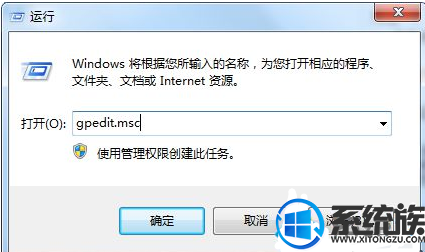
2.进入本地组策略编辑器后,在左侧依次展开“用户配置--管理模版--系统”,然后在右边窗口找到“不要运行指定的Windows应用程序”并双击打开;
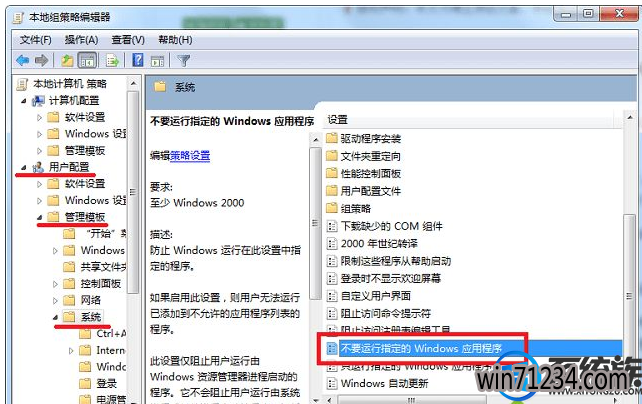
3.进入策略编辑窗口后,选择“已启用”,然后点击选项下方的“显示”打开“显示内容”窗口,输入“Popwndexe.exe”点击确定,然后再点击确定。
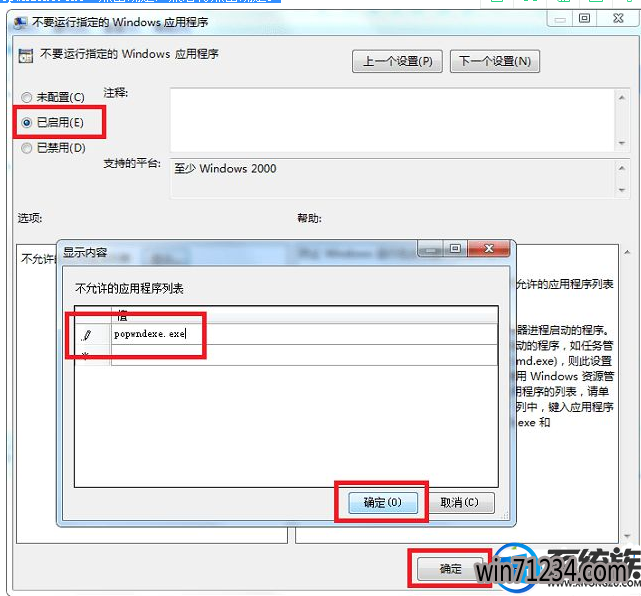
4. 另外,我们还可以再次打开运行窗口,输入“regedit”并点击确定打开注册表;
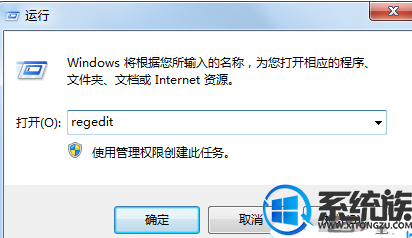
5.进入注册表编辑器后,在左侧依次展开“HKEY_CURRENT_USER\Software\Microsoft\Windows\CurrentVersion\Policies\Explorer”;
6.然后双击打开“RestrictRun”,将数值数据设置为“0”,没有可以自己创建。
以上就是win7禁用popwndexe.exe的方法的操作了,如果你也遇到类似情况,不妨按照上述方法进行设置就可以解决问题了。希望今天的分享能对你有所帮助。
很多用户都不知道popwndexe.exe是一个什么进程,它的作用是什么?就有位win7专业版系统的用户在任务管理器中发现了这个popwndexe.exe的进程,并且占用了大量的cpu,其实这个进程是瑞星的广告弹框程序,并且可以通过网络查看用户安装的软件并反馈给瑞星,那么要如何禁用popwndexe.exe呢?下面由小编跟大家分享下win7禁用popwndexe.exe的方法
推荐:win7激活版
1.首先点击任务栏左侧的“开始--运行”,然后在运行中输入“gpedit.msc”并点击确定打开组策略
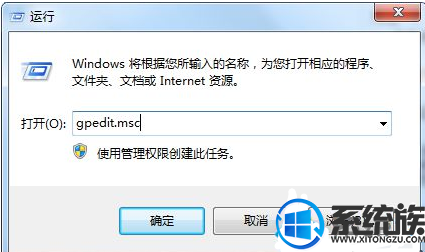
2.进入本地组策略编辑器后,在左侧依次展开“用户配置--管理模版--系统”,然后在右边窗口找到“不要运行指定的Windows应用程序”并双击打开;
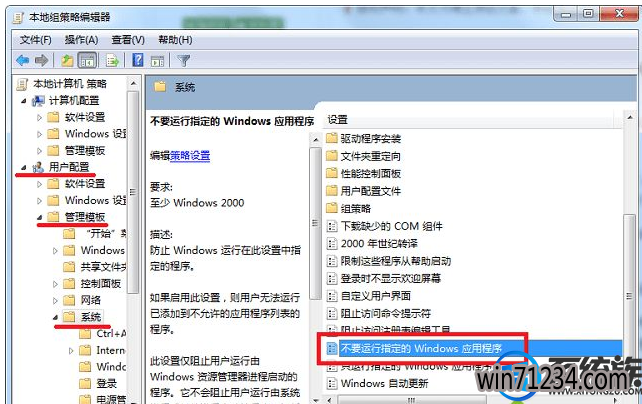
3.进入策略编辑窗口后,选择“已启用”,然后点击选项下方的“显示”打开“显示内容”窗口,输入“Popwndexe.exe”点击确定,然后再点击确定。
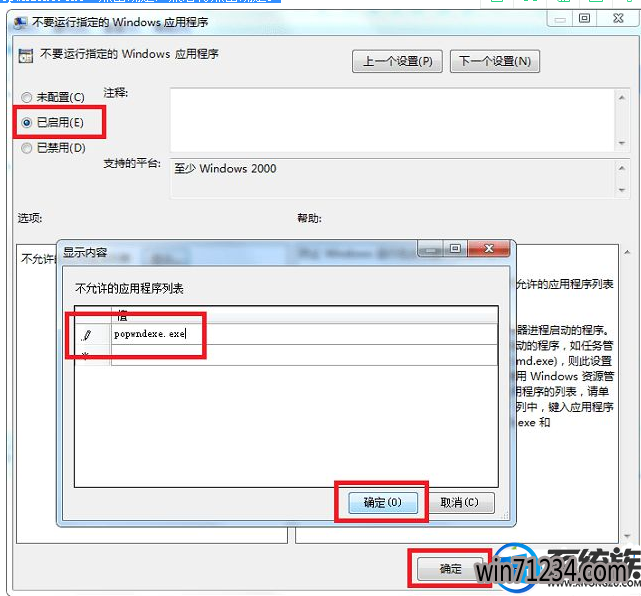
4. 另外,我们还可以再次打开运行窗口,输入“regedit”并点击确定打开注册表;
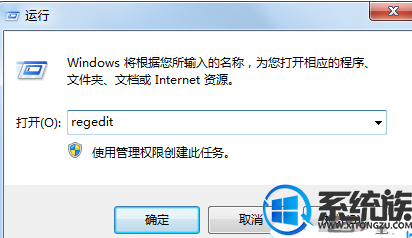
5.进入注册表编辑器后,在左侧依次展开“HKEY_CURRENT_USER\Software\Microsoft\Windows\CurrentVersion\Policies\Explorer”;
6.然后双击打开“RestrictRun”,将数值数据设置为“0”,没有可以自己创建。
以上就是win7禁用popwndexe.exe的方法的操作了,如果你也遇到类似情况,不妨按照上述方法进行设置就可以解决问题了。希望今天的分享能对你有所帮助。
相关Windows7文章资讯推荐
- win10技术员系统中怎么映射网络驱动器 2018-05-16
- 大师帮你笔记本win10系统找不到5Gwifi无线网信号的问题? 2019-11-07
- win10激活失败错误代码0x10007007B如何处理? 2018-11-29
- Win10大番茄专业版系统文件被加密提示要钱的解决方法 2018-04-10
- win7网络连接断开后如何恢复连接 2018-09-26
- xp u深度装机版系统u盘安装,手把手教你如何成功安装 2018-03-21
- win7如何调整黑屏模式时间开启节能模式 2018-09-12
- win10老友系统集显禁止后电脑出现黑屏怎么处理 2018-05-07
- winip地址冲突局域网网络问题要如何处理 2018-09-14
- win1064位官网版纯净版林雨木风系统下载 2018-05-11
win7 64位系统排行
Windows7文章资讯推荐
- win7影子系统PowerShadow Master创建和使用教程09-08
- 笔者设置win10系统开启游戏模式的步骤?11-09
- 笔记本win7小熊纯净版系统,教您笔记本怎么重装win703-19
- 升级win10 u教授装机版系统后QQ语音别人听不到我的声音怎么办03-29
- 小编帮你2017年2月最新桌面系统市场份额:win10占25.19%win7仍第一的11-04
- win10黑鲨系统下把视频里的音乐提取出来的办法11-29
- win7色调如何调到11|win7色调调到11的办法09-20
- Win10 u大侠系统下载识别不了51单片机怎么办?Windows10无法识别02-28
- win7系统如何自动获得ip|win7系统自动获得ip的处理办法11-29
 win7系统下载
win7系统下载




